آشنایی با نحوه دانلود iFunny Link به فرمت MP4 [آنلاین و آفلاین]
همانطور که همه ما می دانیم، iFunny تامین کننده جدید میم ها در وب است. همچنین میم های به روز شده روزانه را در دسته های مختلف نیز به نمایش می گذارد. اما اگر ویدیوها را از اینجا صادر کنید، همیشه یک واترمارک در سمت چپ پایین ویدیو وجود دارد. علاوه بر این، در این مقاله در مورد نحوه دانلود و ذخیره صحبت خواهیم کرد iFunny به MP4 فرمت بدون واترمارک بدون تأخیر بیشتر به سراغ ابزارهایی می رویم که ممکن است برای ذخیره ویدیوها استفاده کنید.
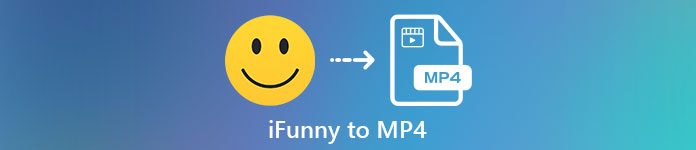
بخش 1. بهترین روش ها برای ذخیره ویدیوی iFunny در MP4 در رایانه شخصی و مک
1. ضبط صفحه FVC رایگان
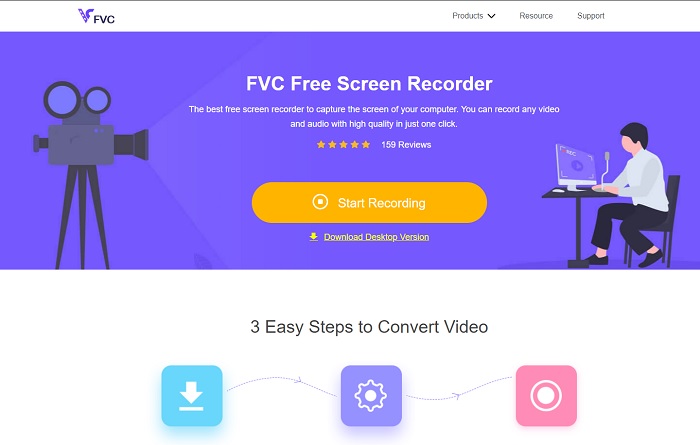
در صورت دانلود ویدیوهای iFunny به MP4 نقطه قوت شما نیست، پس ضبط ویدیو باید این باشد. ضبط صفحه نمایش FVC رایگان کنترل کامل ضبط ویدیو از طریق صفحه نمایش را به شما می دهد. همچنین، در صورت تمایل میتوانید قالب را تغییر دهید، اما تنها یک گزینه محدود با این ویژگی وجود دارد. با این وجود، ایمن و امن است نه تنها به این دلیل که دارای یک کتابخانه داخلی برای دسترسی آسان به ضبط است. بنابراین، راه را برای بهترین ابزار وب که می توانید در اینترنت پیدا کنید، باز کنید. همانطور که در مورد نحوه استفاده از این ابزار صحبت می کنیم، به دستورالعمل های زیر پایبند باشید.
مرحله 1 برو به ارتباط دادن برای شما ارائه شده و یک وب سایت باز خواهد شد.
گام 2. برای راه اندازی ابزار، روی آن کلیک کنید شروع به ضبط کنید و اجازه دهید ابزار راه اندازی شود.
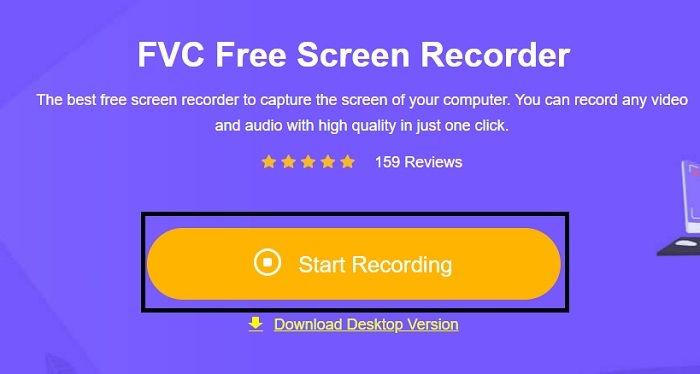
مرحله 3 در نوار ابزار کوچک، روی دنده برای تغییر ضبط، کلیدهای میانبر و خروجی در صورت تمایل. برای ذخیره تغییرات کلیک کنید خوب.
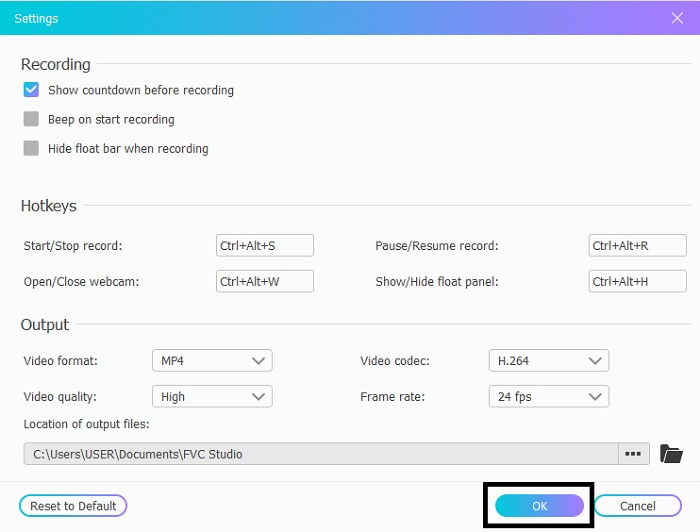
مرحله 4 حالا طول و عرض ضبط را در قسمت تنظیم کنید منطقه ضبط، اگر می خواهید واکنش چهره خود را اضافه کنید، روی آن کلیک کنید وبکم، صداهای ویدیو را با باز کردن آن اضافه کنید سیستم صداو برای افزودن صدای خود، آن را باز کنید میکروفون. دور را کلیک کنید REC دکمه شروع ضبط
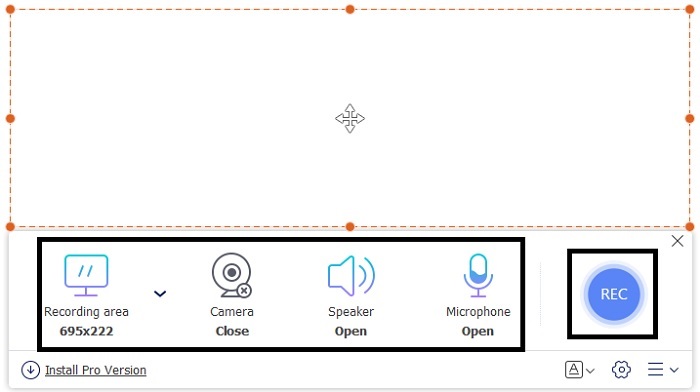
مرحله 5 اگر ضبط شما انجام شد، روی دکمه مکعب کلیک کنید تا متوقف شود. به طور خودکار در درایو شما ذخیره می شود، اما می توانید فایل ضبط شده را در درایو بررسی کنید تاریخ لیست کنید و تماشا کنید.
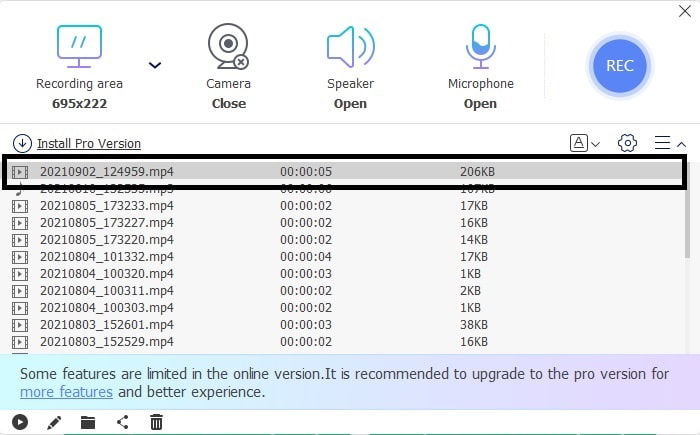
2. ضبط صفحه FVC
ما می دانیم که ابزارهای وب فقط ویژگی های محدودی را در اختیار شما قرار می دهند که به این معنی است که نمی توانید اضافه کنید و کاوش کنید. اما اگر به شما بگوییم که حتی بدون عرق کردن می توانید در بالاترین سطح ضبط کنید، چه؟ معرفی کردن ضبط صفحه FVCیک ضبط کننده صفحه نمایش چند منظوره که فقط بر نوآوری و رابط کاربری آینده نگر تمرکز دارد. بهترین روش برای ذخیره ویدیوهای iFunny بدون از دست دادن کیفیت آن، ضبط است iFunny به MP4. زیرا اگر با استفاده از iFunny یک ویدیو را در پلتفرم های دیگر به اشتراک بگذارید، این احتمال وجود دارد که کیفیت آن به خصوص با دانلود لینک از بین برود.
شاید برای شما این سوال پیش بیاید که آیا این ابزار کاربر پسند نیست یا استفاده از آن آسان است و نمی تواند مانند ابزارهای حرفه ای ضبط کند. صادقانه بگویم، هیچ ابزاری وجود ندارد که این ویژگی را به جز ضبط کننده صفحه FVC ایجاد کند. سه چیز وجود دارد که این ابزار به آنها افتخار می کند زیرا آسان، کارآمد و کم هزینه است و در عین حال ضبط فوق العاده ای را تجربه می کند. بنابراین، بدون لاف زدن در مورد این، اجازه دهید نحوه استفاده از آن را با دنبال کردن مراحل زیر ادامه دهیم.
مرحله 1 برنامه ای را انتخاب کنید که از دسکتاپ یا لپ تاپ شما پشتیبانی می کند تا آن را دانلود کنید. یک یا دو دقیقه طول می کشد تا در درایو شما دانلود شود. آن را نصب کنید و ابزار را مطابق میل خود تنظیم کنید و برای ذخیره روی finish کلیک کنید.
دانلود رایگانبرای ویندوز 7 یا بالاتردانلود امن
دانلود رایگانبرای MacOS 10.7 یا بالاتردانلود امن
گام 2. ابزار به طور خودکار در صفحه نمایش شما راه اندازی می شود. کلیک کنید بر روی ضبط ویدئو برای ضبط ویدیوهای iFunny.
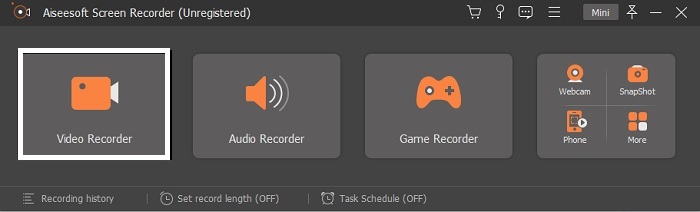
مرحله 3 در نوار ابزار به قسمت بروید دندانه را انتخاب کنید و تنظیمات را تغییر دهید. برای ذخیره اصلاحاتی که انجام داده اید کلیک کنید خوب.
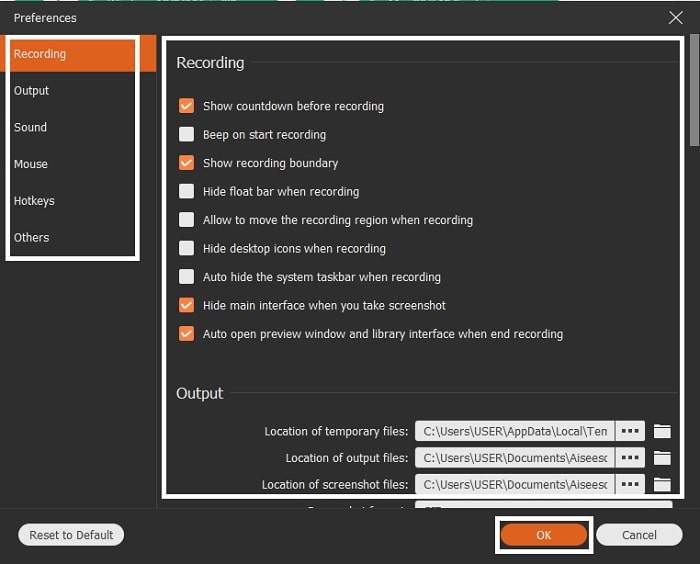
مرحله 4 تغییر دادن نسبت صفحه نمایش از ضبط بر اساس آنچه شما می خواهید. ویژگی های دیگر، برای اضافه کردن واکنش های خود را باز کنید وبکم، برای افزودن صدای ویدیویی که ضبط می کنید، روی آن کلیک کنید سیستم صداو در آخر برای افزودن صدای خود بر روی آن کلیک کنید میکروفون. اگر همه چیز حل شد، روی دکمه REC کلیک کنید تا ضبط شروع شود.
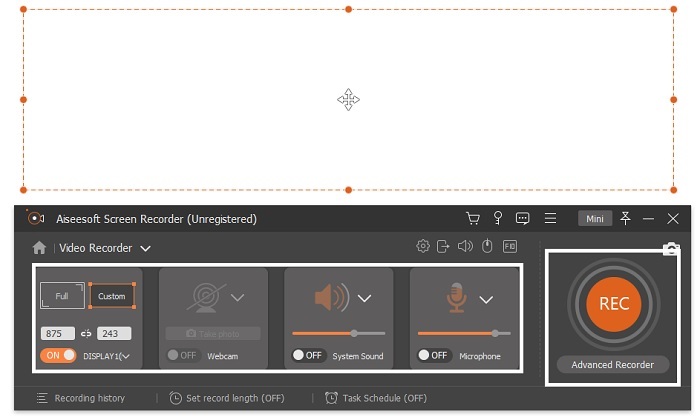
مرحله 5 برای توقف ضبط، روی مربع دکمه. برای ذخیره ویدیوی iFunny و ذخیره مستقیم آن با فرمت MP4، کلیک کنید صرفه جویی و بعد. بنابراین، اگر میخواهید ضبط iFunny را که انجام دادید تماشا کنید، به قسمت زیر بروید لیست ضبط و روی اولی کلیک کنید.
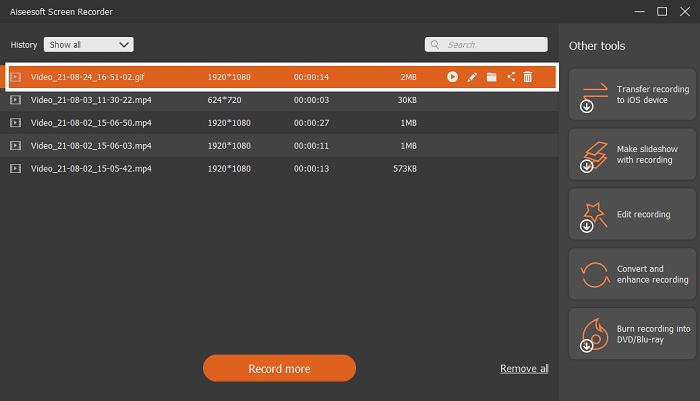
قسمت 2. لینک iFunny به MP4 Downloader Web-Tool
همه مواردی که در لیست هستند یکی از بهترین ابزارهایی هستند که می توانید برای دانلود از طریق لینک استفاده کنید. را کپی کنید لینک iFunny برای ذخیره MP4 با کمک این ابزارها فرمت کنید.
1. TubeOffline
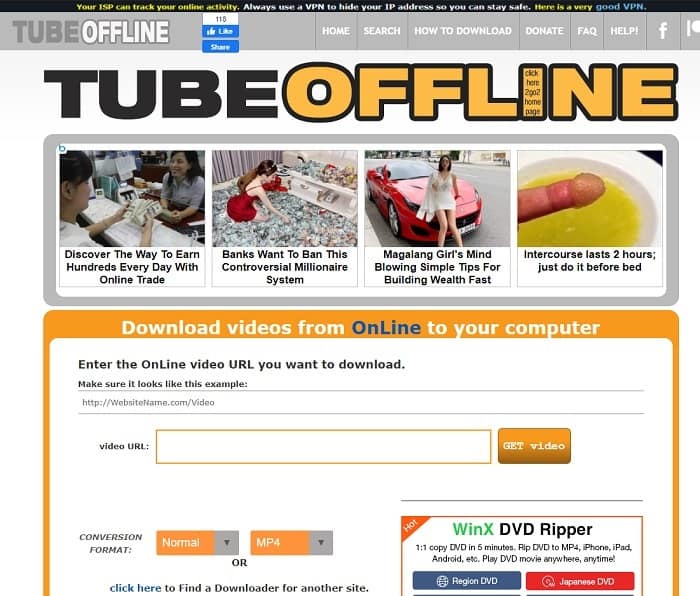
تبدیل لینک iFunny با کمک TubeOffline. این ابزار به شما کمک می کند تا به راحتی تبدیل کنید، اما نقطه ضعف این ابزار این است که تبلیغات در همه جا وجود دارد. همچنین هیچ محدودیت سنی برای تبلیغاتی که روی ابزار نشان می دهد وجود ندارد. همانطور که سعی می کنیم این ابزار را آزمایش کنیم، رابط کاربری آن به دلیل محتوای تبلیغات جنسی برای سنین 18 سال به بالا مناسب نیست. تا زمانی که در وب سایت بمانید، تبلیغات در هیچ کجا ظاهر نمی شوند. اما اگر از تبلیغات آزار نمیدهید، باید سعی کنید از آن استفاده کنید.
2. ExpertsPHP
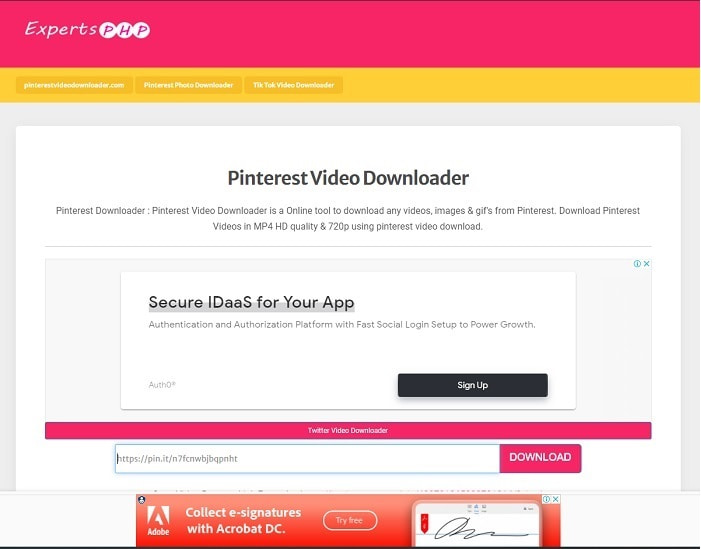
این ابزار یک تبلیغ روی آن دارد اما بسیار کمتر از TubeOffline است. متخصصان پی اچ پی ممکن است شما باشد لینک iFunny به MP4 دانلودر اگر دوست دارید از آن استفاده کنید. این ابزار وب روی نقطه است، به این معنی که حتی یک مبتدی نیز می تواند از آن استفاده کند. اما تنها دو گزینه ارائه می دهد: یکی از این دو را انتخاب کنید و آن را دانلود کنید. اگرچه این ابزار ممکن است انتخاب شما باشد و iFunny را ذخیره کند، اما اگر فایل به درستی دانلود نشود، مشکلاتی پیش می آید. با این حال، این بسیار بهتر از اولین است، به خصوص اگر از تبلیغات آزرده خاطر باشید.
3. DoremiZone
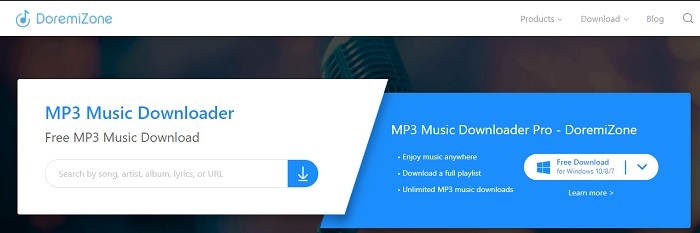
اگر دو ابزار اول برای دانلود iFunny دارای تبلیغات هستند DoremiZone هیچ تبلیغاتی ندارد این ابزار بسیار آموزنده است زیرا نحوه استفاده از ابزار را نشان می دهد. آبی و سفید کاملاً در وب سایت آن مناسب است. همچنین برخلاف درج URL و دانلود آن، این ابزار دارای موتور جستجوی منحصربفردی فقط برای موسیقی است. اگر آهنگ، نام هنرمند و متن آن را جستجو کنید. اما با وجود اینکه این ابزار این ویژگی پیشرفته را ارائه می دهد، باز هم اگر اتصال شما قطع شده باشد، احتمال زیادی وجود دارد که برخی از کدهای فایل از بین برود.
خواندن بیشتر
بخش 3. سوالات متداول در مورد iFunny به MP4
آیا iFunny برای افراد زیر سن مناسب است؟
محدودیت سنی لازم برای دسترسی به iFunny ۱۳ سال به بالا است اما اگر وارد وبسایت آنها نشدهاید. هیچ شانسی وجود ندارد که توسعهدهنده iFunny بتواند بر این محدودیت سنی و فعالیتهای خردسالان نظارت داشته باشد.
آیا می توانم میم ها یا ویدیوهای خود را در iFunny به اشتراک بگذارم؟
بله، شما می توانید میم ها یا ویدیوهای خود را که از طریق این پلتفرم ساخته شده اند به اشتراک بگذارید. میم هایی را که در اینجا ایجاد کرده اید به اشتراک بگذارید و اجازه دهید جهان از آن برای بیان بهتر احساسات خود استفاده کند.
آیا می توانم در iFunny GIF ایجاد کنم؟
میتوانید در iFunny فایلهای GIF ایجاد کنید، اما ابزار بسیار بهتری وجود دارد که از ساخت میم پشتیبانی میکند. مبدل ویدیوی نهایی FVC یکی از ویژگی های آن یک سازنده GIF است که می توانید خنده دارترین GIF هایی را که تا به حال دیده اید ایجاد کنید. برای دسترسی به آن باید این ابزار را دانلود کرده و به نوار ابزار بروید.
نتیجه
به طور خلاصه، ضبط ایده آل و بهترین راه برای ذخیره است ویدیوهای iFunny به MP4. اما انتخاب بین این دو ممکن است برای شما سخت باشد. همانطور که ما به دنبال بهترین ابزاری هستیم که می تواند شگفت انگیزترین خروجی را که به دنبالش بوده اید به شما ارائه دهد. ضبط صفحه FVC در زمینه ضبط ویدیو، صدا و حتی گیم پلی نیز بهترین است. اگر این ابزار را بخرید مثل این است که از قبل برای آینده آماده شده اید. مانند ضبط صفحه FVC به شما قول می دهد که ویژگی های آینده نگر بیشتری داشته باشید زیرا ما به بازی خود ادامه می دهیم.



 Video Converter Ultimate
Video Converter Ultimate ضبط صفحه
ضبط صفحه


